怎么样用iTunes U 下载一流大学课程?
1、先在App Store里找到iTunes U这款软件,点击下载。
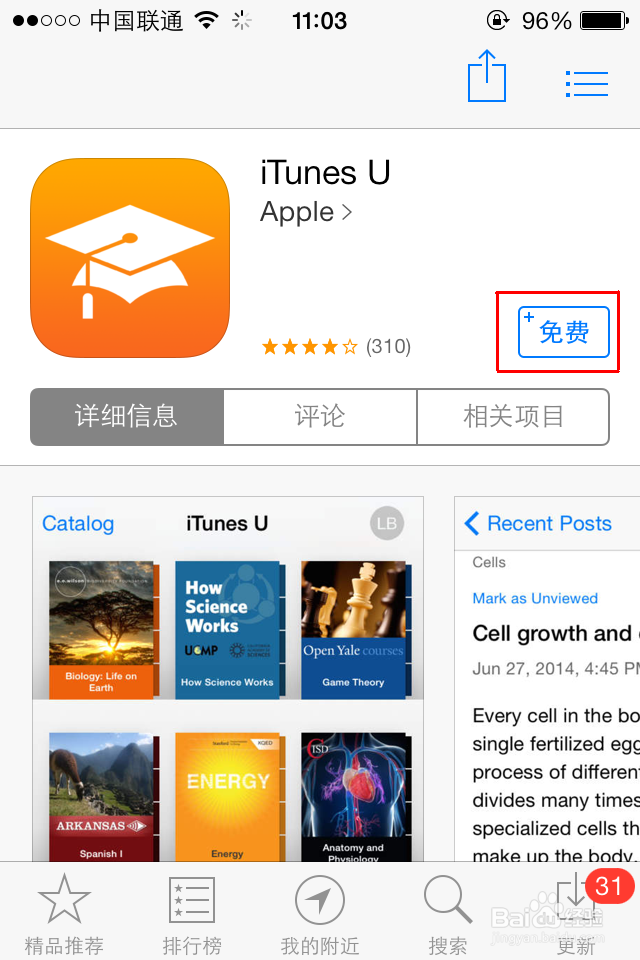
2、下载完成之后桌面上会出现iTunes U的图标,我们点入。
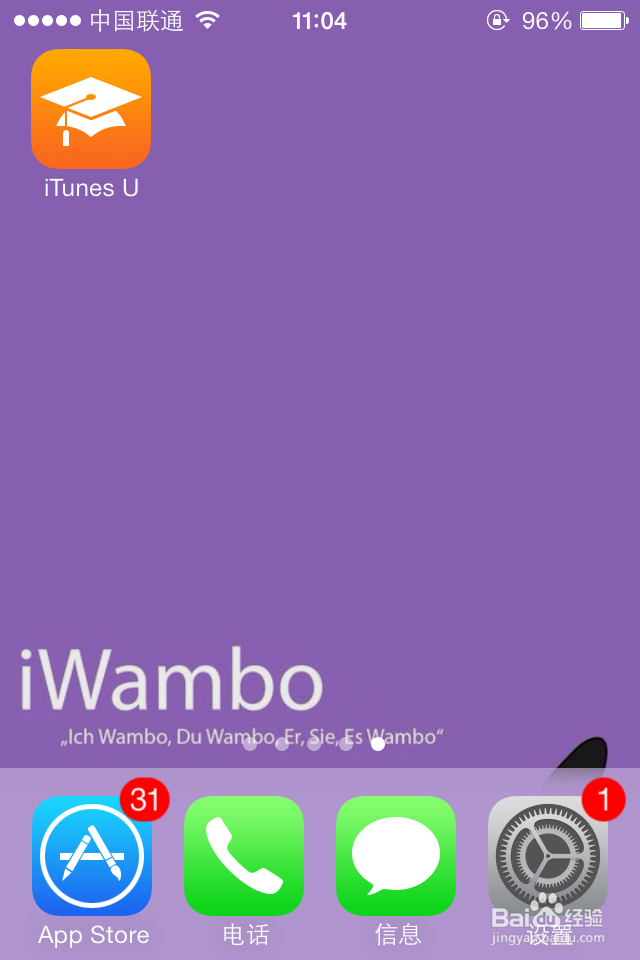
3、点击中间的方框。
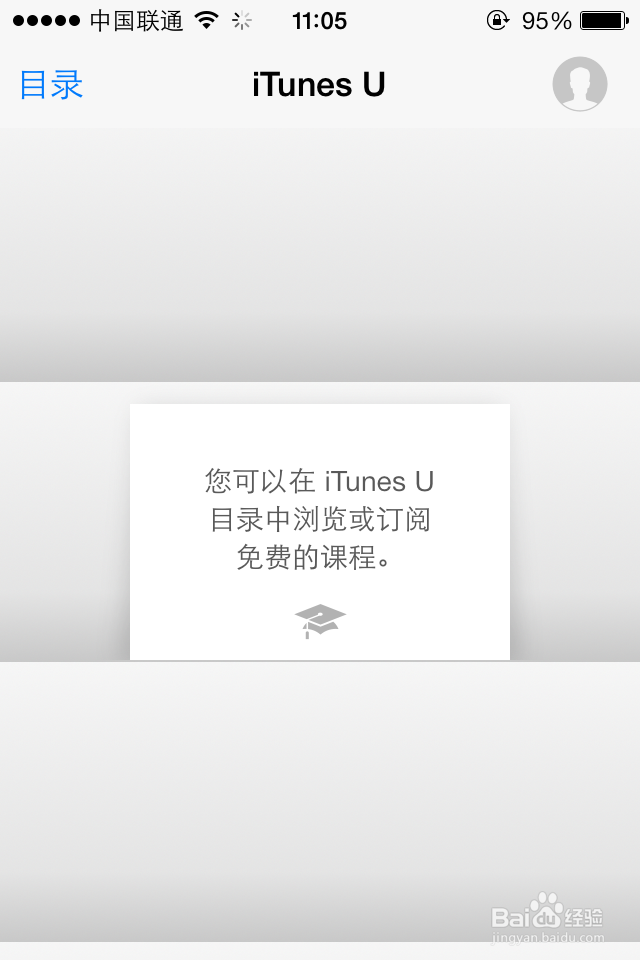
4、看到许多名校的课程,这里小发以《Biology:Life on Earth》这门课程为例来教大家怎么下载,首先点入这门课程的图标。

5、点击“订阅”
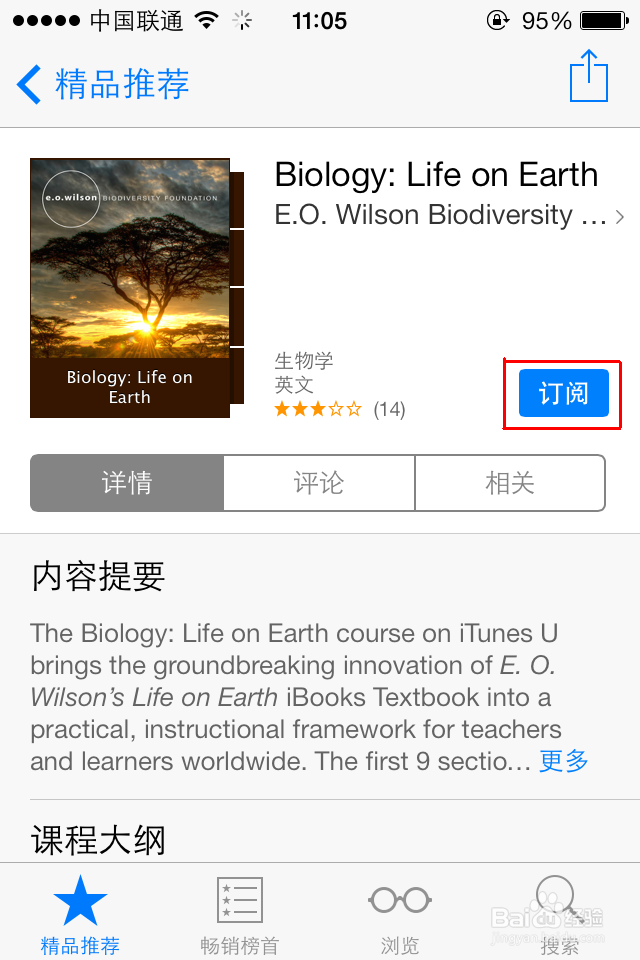
6、点击“获取课程”
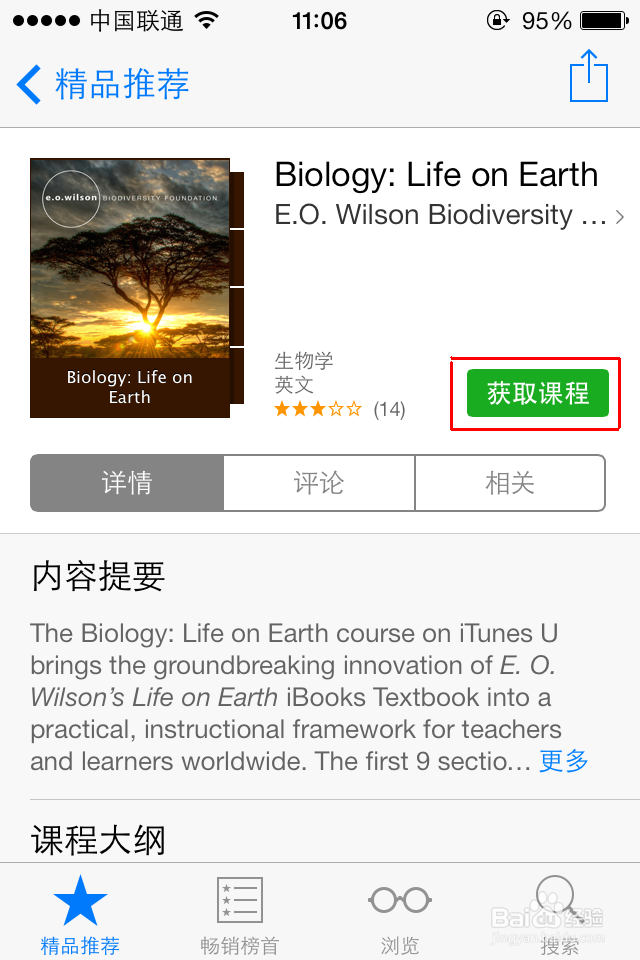
7、接着系统会提示你“已订阅”。
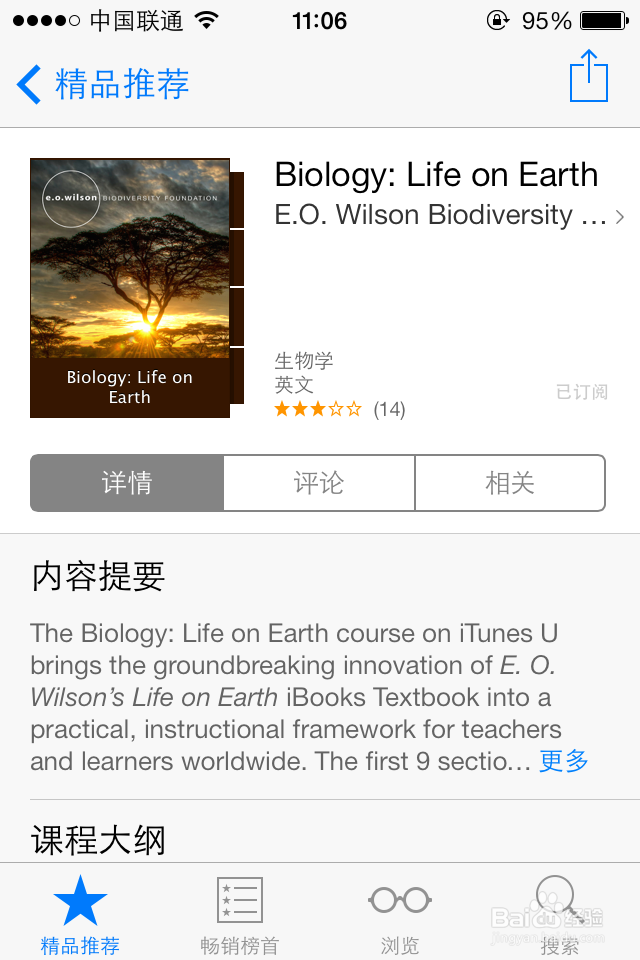
8、点击右上角的“资料库”。会发现这门课程已经在你的资料库中了。点入。
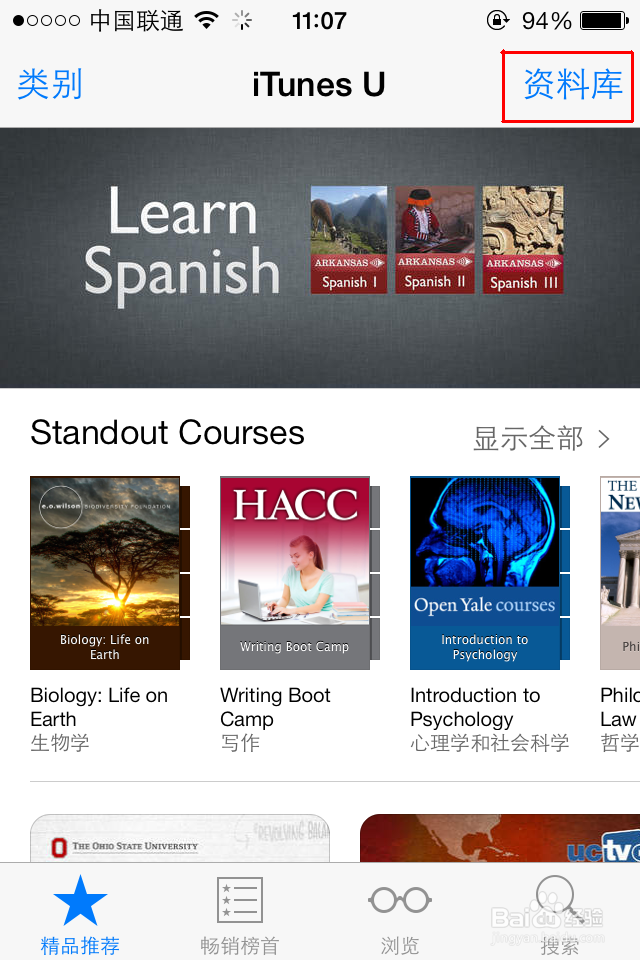
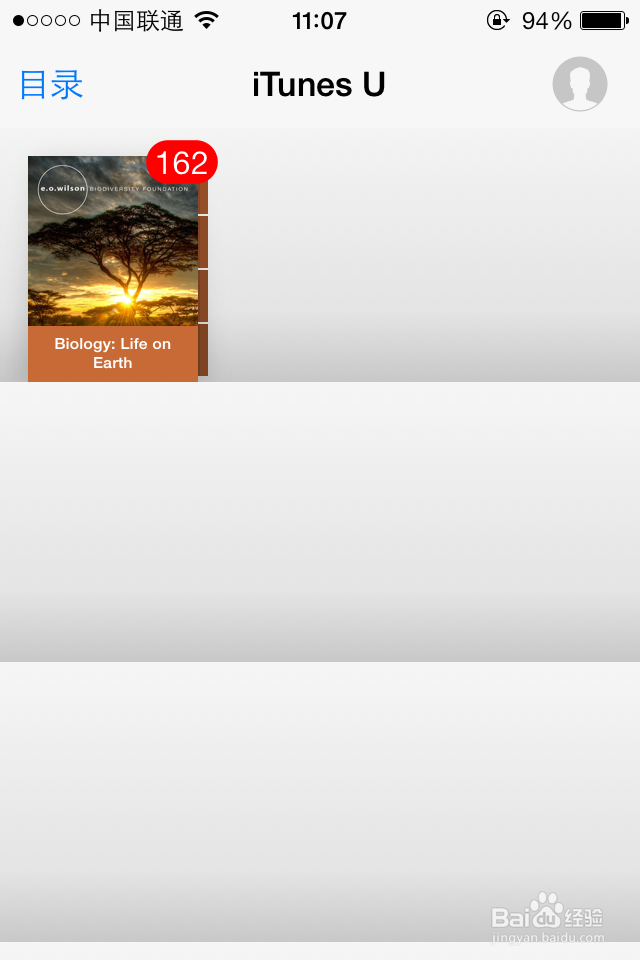
9、我们可以在这里浏览到这门课的教师,概览,大纲等基本信息。我们点右下角“教材”按钮。
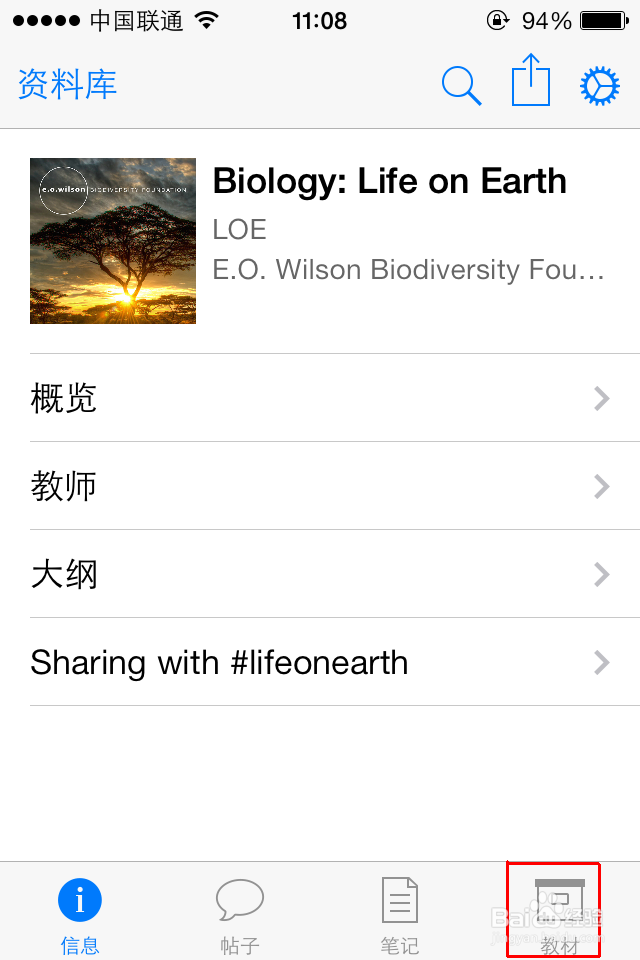
10、点击“视频”按钮。
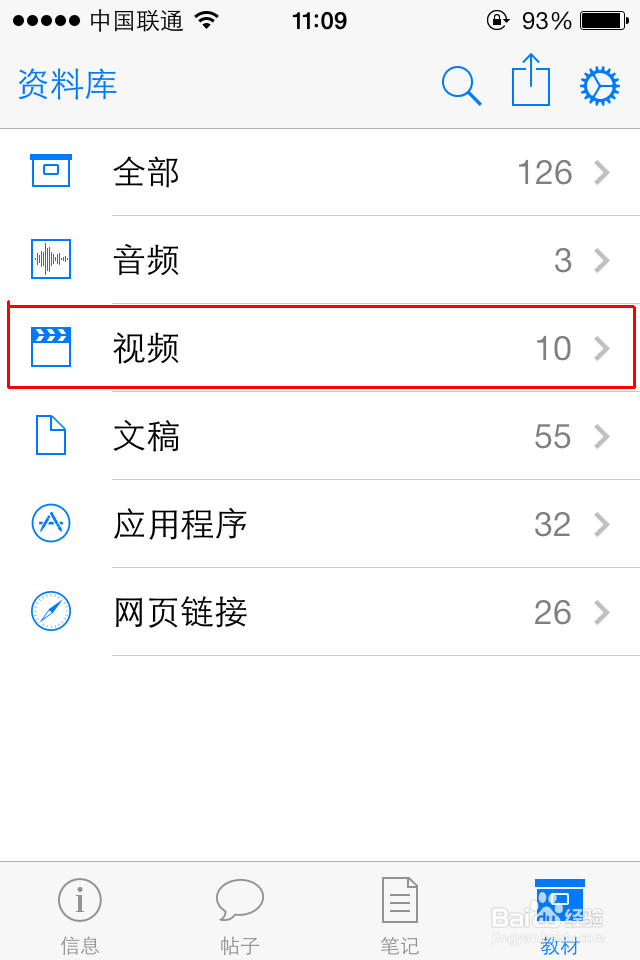
11、在这里,我们可以看到具体的课程了,但要先下载才能看。我们选择第一个下载试试。

12、哈哈,这样教材就下载成功可以观看啦!
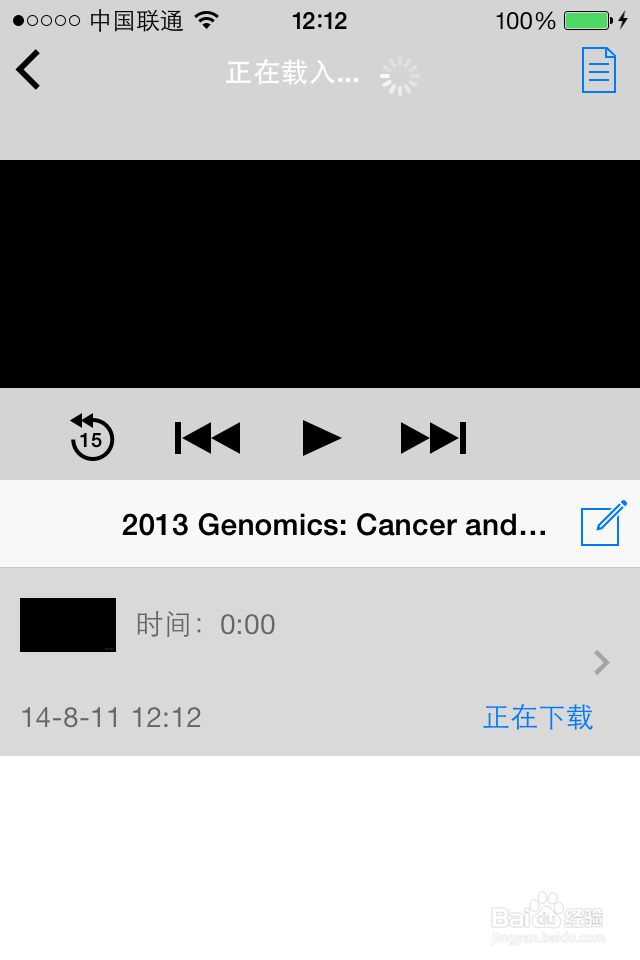
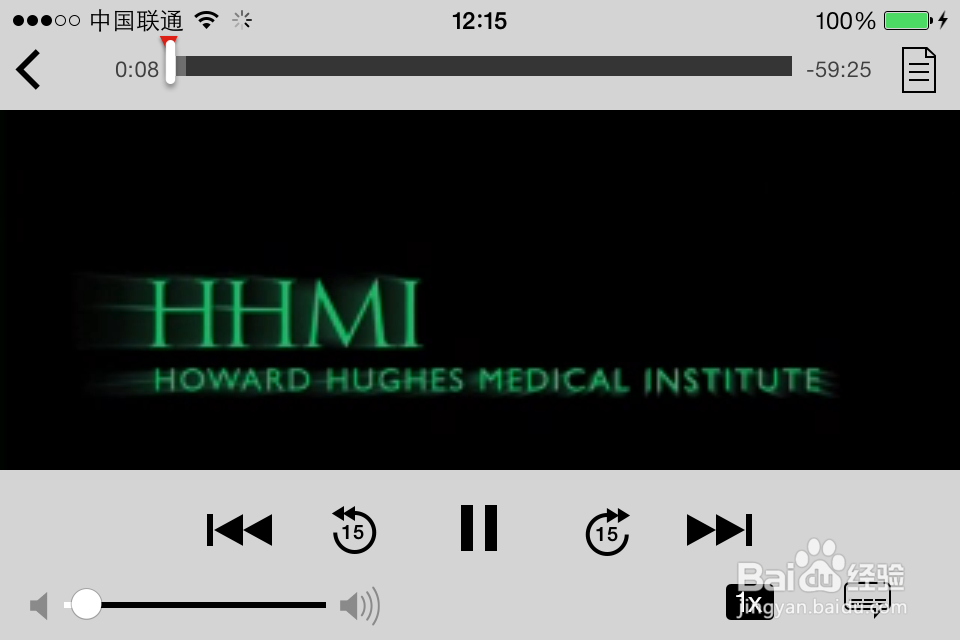

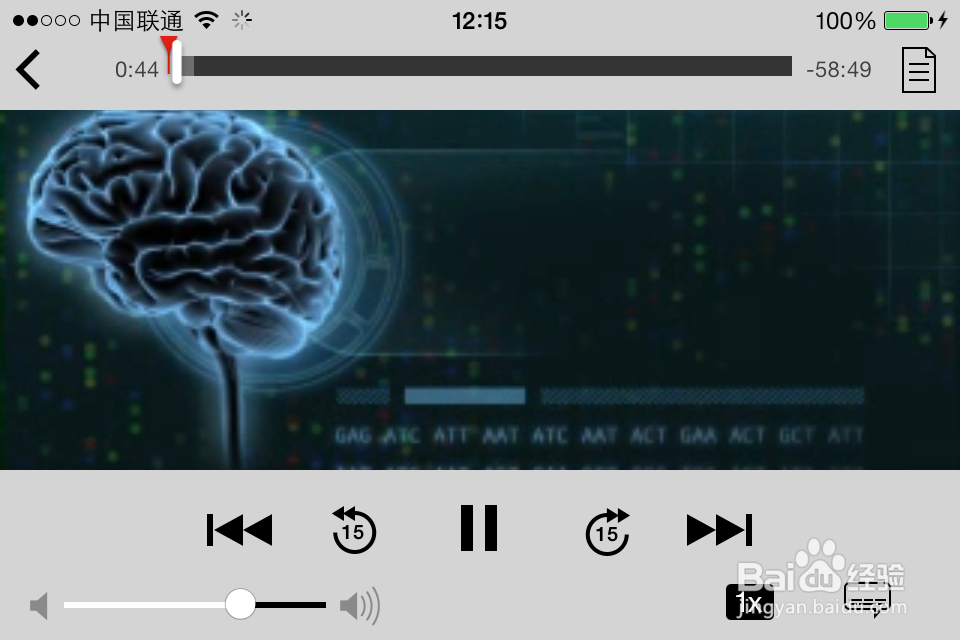
声明:本网站引用、摘录或转载内容仅供网站访问者交流或参考,不代表本站立场,如存在版权或非法内容,请联系站长删除,联系邮箱:site.kefu@qq.com。
阅读量:85
阅读量:27
阅读量:119
阅读量:29
阅读量:138